在管理CentOS服务器时,出于自动化脚本执行、提升操作效率或在特定高安全环境下,管理员有时会考虑取消基于密码的登录验证,直接移除密码而不引入更安全的替代方案,会极大地降低服务器的安全性,本文将详细介绍在CentOS系统中,如何以安全、可控的方式“取消登录密码”,其核心思想并非简单删除密码,而是通过SSH密钥对认证来替代密码认证,并在此基础上,根据需要配置无密码sudo操作,从而在保障安全性的前提下实现便捷登录。
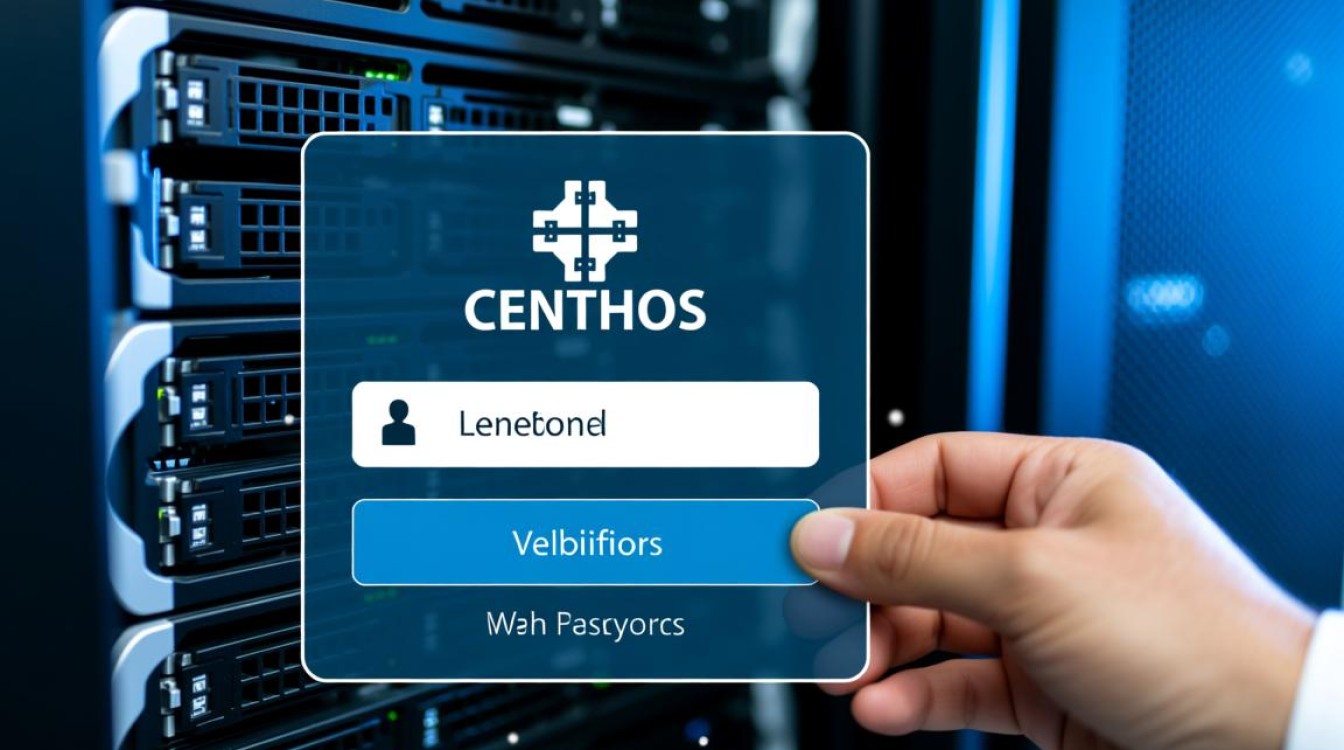
为何以及何时应考虑取消密码登录
传统的密码认证方式虽然简单,但存在诸多弊端,密码可能被暴力破解、遭受钓鱼攻击或因用户使用弱密码而轻易泄露,在现代服务器运维实践中,基于公私钥对的SSH认证是公认的最佳实践,它提供了远高于密码的安全性。
取消密码登录的适用场景通常包括:
- 自动化运维: 编写自动化脚本(如使用Ansible, Jenkins, Git)进行远程部署和管理时,无需在脚本中硬编码密码,避免了密码泄露的风险。
- 提升效率: 对于频繁登录服务器的开发者或管理员,使用SSH密钥可以省去每次输入密码的步骤,同时保持高安全性。
- 增强安全: 在禁用密码认证后,即使服务器的SSH端口暴露在公网,攻击者也几乎无法通过暴力破解的方式获取系统访问权限。
核心方法:使用SSH密钥对替代密码认证
整个过程分为三个主要步骤:生成密钥对、将公钥部署到服务器、以及禁用密码认证,请务必按顺序操作,并在每一步之后进行验证。
在客户端生成SSH密钥对
在您的本地计算机(客户端)上生成一对SSH密钥:一个私钥和一个公钥,私钥必须妥善保管在本地,绝不可泄露;公钥则可以安全地放置在您需要访问的所有服务器上。
打开您本地计算机的终端(可以是Linux、macOS或Windows上的PowerShell/CMD),执行以下命令:
ssh-keygen -t rsa -b 4096 -C "your_email@example.com"
命令参数解释:
-t rsa: 指定密钥类型为RSA,这是一种成熟且广泛支持的算法。-b 4096: 指定密钥长度为4096位,长度越长,安全性越高。-C "your_email@example.com": 为密钥添加一个注释,通常是您的邮箱,用于识别该密钥的用途或所有者。
执行命令后,系统会提示您选择保存密钥的位置(默认为 ~/.ssh/id_rsa),并要求您为私钥设置一个密码短语,这个Passphrase是私钥的“密码”,为私钥提供了第二层保护,如果您的本地环境足够安全,可以选择留空,以实现完全的无密码登录,设置完成后,您会在 ~/.ssh/ 目录下看到 id_rsa(私钥)和 id_rsa.pub(公钥)两个文件。
将公钥复制到CentOS服务器
需要将刚刚生成的公钥(id_rsa.pub)添加到CentOS服务器的指定文件中,最便捷的方法是使用 ssh-copy-id 工具。
在您的本地终端中执行:
ssh-copy-id username@your_centos_server_ip
- 将
username替换为您在CentOS服务器上的登录用户名。 - 将
your_centos_server_ip替换为服务器的IP地址。
首次执行时,该命令会要求您输入一次 username 的密码,验证通过后,ssh-copy-id 会自动将您的公钥追加到服务器上 ~/.ssh/authorized_keys 文件中,并设置正确的文件权限。
手动方法(备用):
如果您的客户端没有 ssh-copy-id 命令,可以手动操作:
- 显示公钥内容:
cat ~/.ssh/id_rsa.pub - 登录到CentOS服务器。
- 确保存在
.ssh目录:mkdir -p ~/.ssh - 设置目录权限:
chmod 700 ~/.ssh - 追加到
authorized_keys文件:echo "your_public_key_string" >> ~/.ssh/authorized_keys - 设置文件权限:
chmod 600 ~/.ssh/authorized_keys
测试SSH密钥登录并禁用密码认证
这是最关键的一步,在禁用密码认证之前,必须确保您的SSH密钥登录已经工作正常。

测试登录:
在本地终端执行 ssh username@your_centos_server_ip,如果配置正确,您将直接登录到服务器,无需输入任何密码。
禁用密码认证:
确认SSH密钥登录成功后,可以开始编辑SSH服务配置文件,彻底关闭密码认证功能。
使用具有
sudo权限的用户登录服务器,并编辑SSH配置文件:sudo vi /etc/ssh/sshd_config
在文件中找到以下参数,并确保它们的值如下所示:
# 确保公钥认证是开启状态(默认通常是yes) PubkeyAuthentication yes # 将密码认证设置为no PasswordAuthentication no # 禁用挑战响应认证(某些情况下可能被用作密码认证的替代) ChallengeResponseAuthentication no
保存并退出编辑器。
重启SSH服务以使配置生效:
sudo systemctl restart sshd
重要提示: 在执行重启命令后,请不要立即关闭当前的SSH连接窗口,请务必打开一个新的终端窗口,尝试使用SSH密钥再次登录服务器,以确保您没有被锁在系统之外,如果新窗口可以正常登录,说明配置成功。
实现无密码sudo操作
即使SSH登录无需密码,在执行需要管理员权限的命令时,系统默认仍会要求您输入当前用户的密码,对于自动化任务,这同样是一个障碍,您可以配置 sudo,允许特定用户在执行 sudo 命令时无需输入密码。
使用
visudo命令安全地编辑sudoers文件。visudo会在保存时进行语法检查,避免因配置错误导致sudo功能失效。sudo visudo
在文件末尾添加以下行,允许
username用户无需密码执行所有sudo命令:username ALL=(ALL) NOPASSWD:ALL将
username替换为您的实际用户名。如果您希望仅对特定命令免密(这是更安全的做法),可以这样配置:

username ALL=(ALL) NOPASSWD: /usr/bin/systemctl restart httpd, /usr/bin/yum update这允许
username用户无需密码即可重启httpd服务和执行yum update。
保存退出后,该用户下次执行 sudo 命令时就不再需要输入密码了。
方法对比与安全考量
为了更清晰地理解不同登录方式的利弊,下表进行了小编总结对比:
| 特性 | 密码登录 | SSH密钥登录 | 无密码sudo |
|---|---|---|---|
| 安全性 | 低,易受暴力破解、网络嗅探等攻击 | 高,基于非对称加密,私钥不传输 | 中,依赖于SSH登录的安全性,若用户账户被盗,则权限失控 |
| 便利性 | 中,每次登录需输入密码 | 高,配置后无需输入任何凭证 | 极高,自动化脚本执行顺畅 |
| 适用场景 | 临时访问、初始环境设置 | 日常管理、自动化运维、所有生产环境 | 自动化部署、CI/CD流程、受信任的管理脚本 |
核心安全原则: 永远不要在未配置好替代认证方式(如SSH密钥)之前就禁用密码认证,无密码sudo应谨慎授予,尽量遵循最小权限原则,仅对必要的命令和可信的用户/服务账户开放。
相关问答FAQs
问题1:如果我禁用了密码认证,但SSH密钥又丢失了(如电脑损坏),我还能登录服务器吗?
解答: 这是一个非常严重的情况,您将无法通过SSH登录服务器,但仍有恢复途径,这取决于您的服务器部署环境:
- 物理服务器或具有控制台的云主机: 您可以通过服务器的物理控制台、或云服务商提供的Web VNC/控制台界面登录,这通常不经过SSH服务,因此不受
sshd_config配置影响,登录后,您可以重新生成一个新的SSH密钥对并添加到~/.ssh/authorized_keys文件中,或者临时开启密码认证(PasswordAuthentication yes)以恢复访问。 - 无控制台访问权限的VPS: 如果您没有任何形式的控制台访问权限,情况将非常棘手,您可能需要联系服务商的支持人员,请求他们通过底层挂载磁盘或救援模式的方式帮您恢复访问。
最佳实践是:1)备份好您的SSH私钥,2)确保您至少有一种不依赖于SSH的备用访问方式(如控制台)。
问题2:为普通用户配置无密码sudo是否安全?有什么最佳实践?
解答: 为普通用户配置无密码sudo本身是一把双刃剑,它为自动化带来了便利,但也引入了安全风险,如果该用户的账户被攻破(其SSH私钥泄露),攻击者将立即获得完整的root权限,可以在服务器上为所欲为。
最佳实践包括:
- 遵循最小权限原则: 尽量不要授予
NOPASSWD:ALL,而是精确指定需要免密的命令,NOPASSWD: /usr/bin/git pull, /usr/bin/systemctl restart myapp。 - 使用专用服务账户: 不要为日常交互使用的个人账户配置无密码
sudo,创建一个专门用于自动化任务的服务账户(如deploy或ansible),仅为该账户配置必要的无密码sudo权限。 - 强化SSH密钥安全: 确保该服务账户的SSH私钥受到严格保护,例如使用高强度的密码短语加密私钥,并将私钥存储在安全的密钥管理系统中。
- 日志审计: 定期检查
/var/log/secure或journalctl中的sudo相关日志,监控无密码sudo的使用情况,确保没有异常操作。
【版权声明】:本站所有内容均来自网络,若无意侵犯到您的权利,请及时与我们联系将尽快删除相关内容!




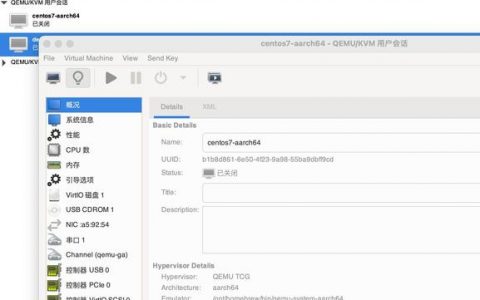

发表回复